
Orodha ya maudhui:
- Hatua ya 1: Ingresar La La Pagina De Adafruit.io
- Hatua ya 2: Creamos Un Bloque Dentro De Nuestra Nueva Dashibodi
- Hatua ya 3: Seleccionamos El Tipo De Bloque
- Hatua ya 4: Nombramos Bloque ya Nuestro
- Hatua ya 5: Seleccionar Nuestro Block Nombrado
- Hatua ya 6: Ingresamos a La Pagina Ifttt
- Hatua ya 7: Creamos Una Nueva Applet
- Hatua ya 8: Seleccionar Primer Parte (kama Hii)
- Hatua ya 9: Seleccionamos Msaidizi wa Google
- Hatua ya 10: Selecionamos Nuestro Trigger
- Hatua ya 11: Sleccionar "kwamba" De La Frase "ikiwa hii basi hiyo"
- Hatua ya 12: Seleccionamos a Adafruit Y Agregamos Send Data
- Hatua ya 13: Ingresamos Los Nuevos Requerimientos
- Hatua ya 14: Finalizar El Apartado Para Encender Nuestro Foco
- Hatua ya 15: Descargar Codigo
- Hatua ya 16: Descarga La Librería De Mqtt_ Server
- Hatua ya 17: Ingresa La Siguiente Linea En Preferencias De El Arduino IDE
- Hatua ya 18:
- Hatua ya 19: Agregar Librería Mqtt_server
- Hatua ya 20: Cambia Los Apartados Del Código
- Hatua ya 21: Realizar Las Conexiones
- Hatua ya 22: Cargar El Codigo
- Mwandishi John Day [email protected].
- Public 2024-01-30 12:51.
- Mwisho uliobadilishwa 2025-01-23 15:11.
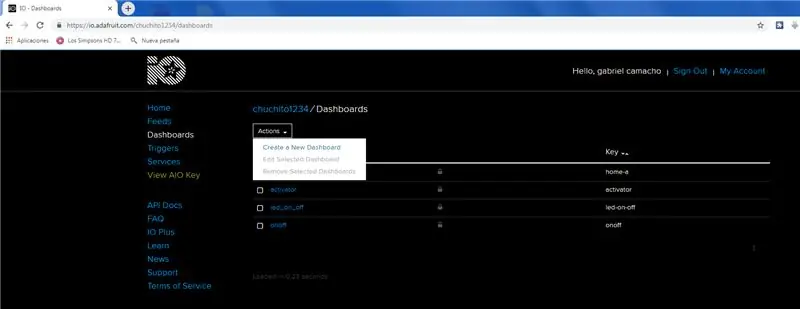

Katika matukio haya ya mafunzo kwa udhibiti wa mfumo wa matumizi ya vifaa vya msingi kwa vyombo vya habari vya barua pepe kutoka kwa msaidizi wa google na njia ya kufanya kazi kwa wifi (Lolin), ambayo itasaidia kupata njia ya Esp8266 au un Node mcu.
para comenzar necesitaremos los siguientes materiales:
1.- plataforma de desarrollo Wi-fi (Node Mcu, lolin o un modulo generico Esp8266).
2.- 2 resistencias de 10k ohms
3.- 1 transistor 2n2222 o bc548
4.- un modulo de Relevador (Alimentacion de la bobina 5v).
5.- un protoboard o placa rapida.
6.- aproximadamente nyaya 8 dupont o jumpers
7.- foco, tundu, clavija y 4 metros de cable para hacer un test.
Hatua ya 1: Ingresar La La Pagina De Adafruit.io

Ingresamos a la pagina www.adafruit.io
Si akaunti yako ya akaunti ya genamos uno, hakuna gharama kubwa, ambayo ni akaunti yako ya jenereta na maelezo zaidi ya "tengeneza dashibodi mpya".
Le damos un nombre y seleccionamos la opción de "kuunda"
Hatua ya 2: Creamos Un Bloque Dentro De Nuestra Nueva Dashibodi
Ya creada nuestra nueva dashibodi ya seleccionamos con doble clic y creamos un nuevo bloque, en el icono azul con cruz blanca (como muestra la imagen)
Hatua ya 3: Seleccionamos El Tipo De Bloque
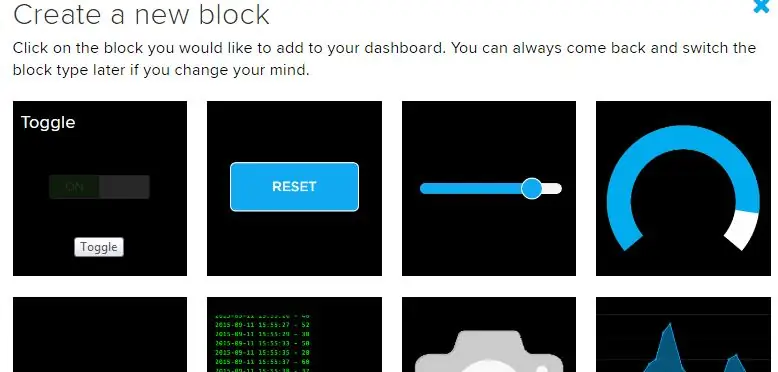
Seleccionamos el bloque llamado Toggle para agregar un boton, que cambiara de valor conforme nuestro comando de voz.
Hatua ya 4: Nombramos Bloque ya Nuestro
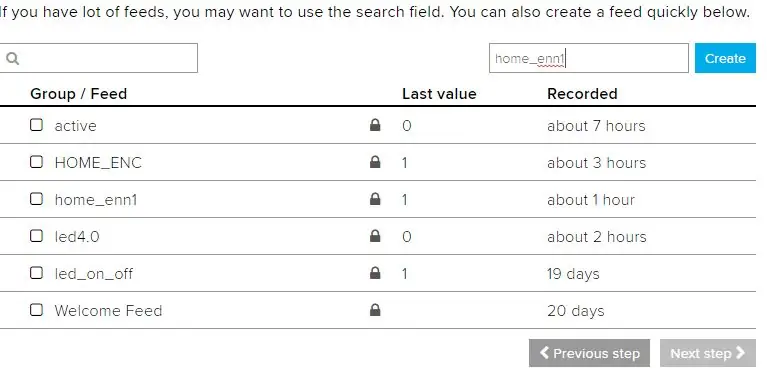
Le damos un nombre a bloque nuestro, este sera hizi za sheria zinastahili kutekelezwa kwa msaada wa google na msaada wa mpango wa utaftaji wa Wi-fi, una idadi kubwa ya vifaa vya "kuunda" kituo cha utunzaji ndani ya maeneo yote. en la parte de abajo.
Hatua ya 5: Seleccionar Nuestro Block Nombrado
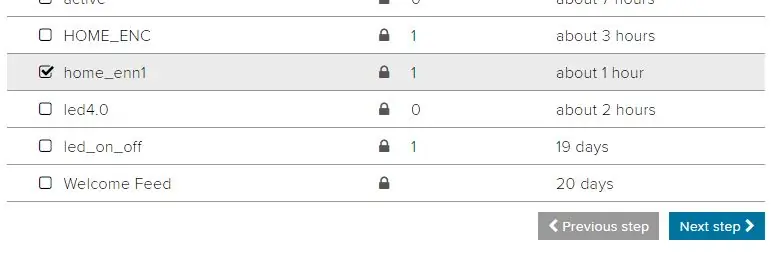
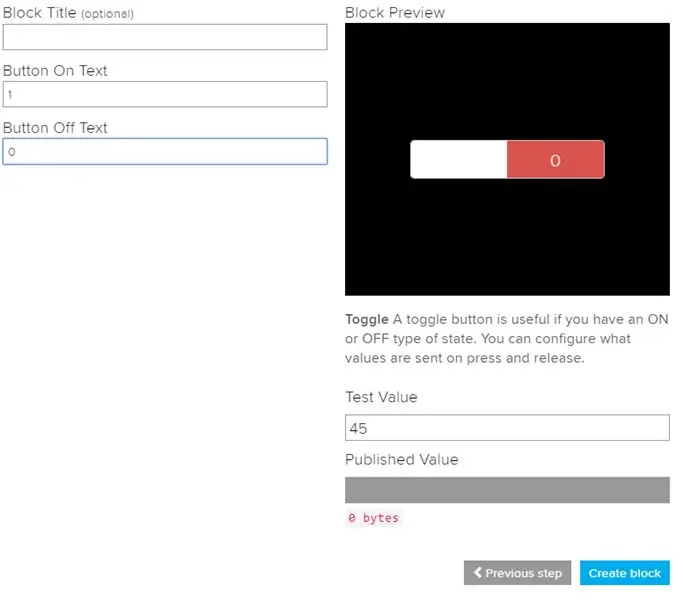
Seleccionamos nuestro nuevo block y damos clic a "Next step" hecho esto cambiamos el "Nakala ya kitufe kwenye" kwa 1 y el "Nakala ya kitufe imezimwa" un un 0, como lo muestra la segunda imagen de esta sección; para finalizar seleccionamos "Unda Kuzuia, sin cambiar nada mas en esa parte.
Hatua ya 6: Ingresamos a La Pagina Ifttt
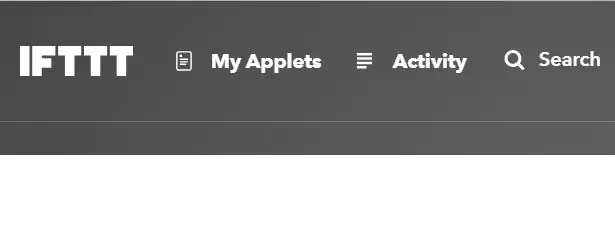
Abrimos una nueva pestaña dentro de nuestro navegador na ingresamos a la pagina siguiente:
ifttt.com.
una vez estando en la pagina crear un account en caso de no tener, de la misma manera que en adafruit no tiene ningún costo.
akaunti ya hecho nuestro seleccionaremos el apartado de "My Applets"
Hatua ya 7: Creamos Una Nueva Applet
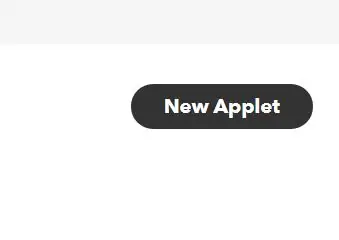
"Emoo"
Hatua ya 8: Seleccionar Primer Parte (kama Hii)
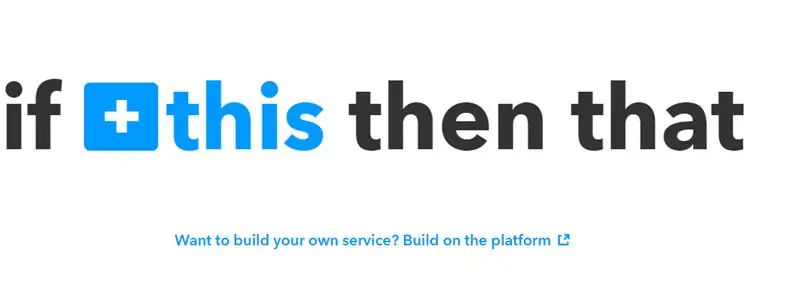
Seleccionamos la palabra "this" en la frase "Ikiwa hii basi hiyo" para posteriormente seleccionar msaidizi wa Google
Hatua ya 9: Seleccionamos Msaidizi wa Google
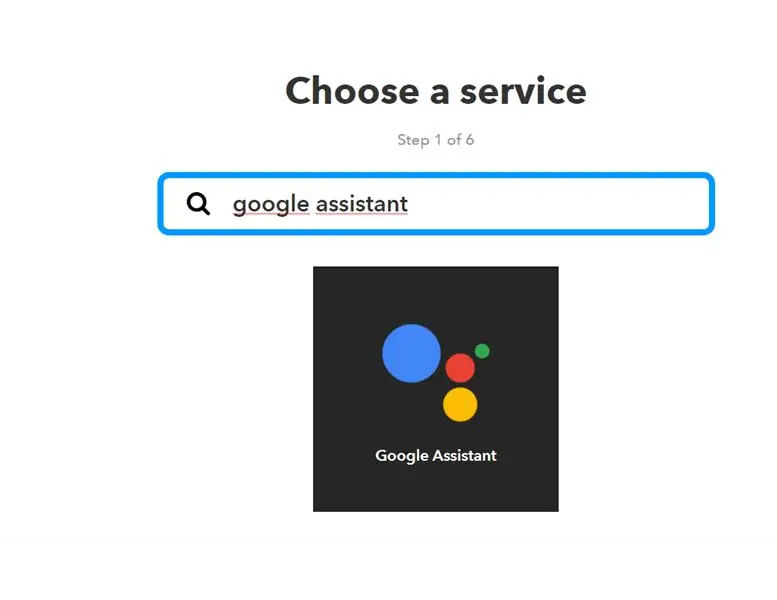
Tecleamos google Assistant en el buscador de servicios de la pagina iftt y seleccionamos Google Assistant, como lo muestra of imagen.
Hatua ya 10: Selecionamos Nuestro Trigger
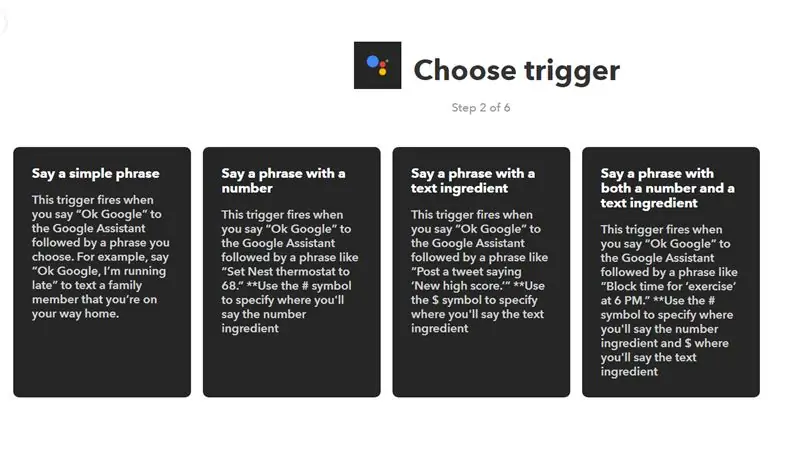
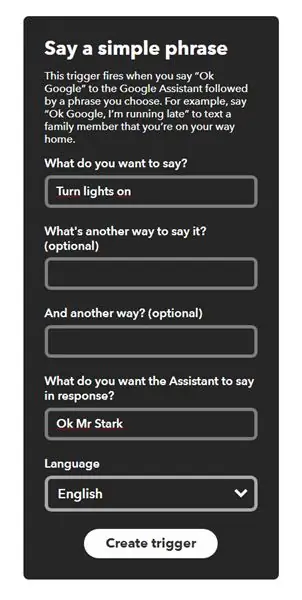
Seleccionamos la primer opción como Trigger en el apartado de "say a phrase phrase", hecho esto nos desplegara una nueva pagina en donde debemos ingresar lo que queremos decir en el apartado de "unataka kusema nini", aqui escriptiremos una frase para que msaidizi wa google reconozca, kwa sababu hii ni sehemu ya "kuiwasha taa" kwa njia ya "kuwasha taa" kwa njia inayofaa, kwa njia nyingine, kwa njia nyingine, kwa sababu ya matumizi ya huduma, huduma hii inaweza kutekelezwa kwa sababu ya msaidizi wa google anayehusika. caso se escogió la frase de "Ok Mr Stark" (frase de jarvis en iron man en respuesta a tony stark) en tu caso podrás elegir una frase que te guste como respuesta.
Inayoonekana kwa muda mrefu inaweza kutumika katika español si deseas hacerlo no existe ningún problema.
Hecho lo anterior seleccionamos el apartado de "Unda Kuchochea".
Hatua ya 11: Sleccionar "kwamba" De La Frase "ikiwa hii basi hiyo"
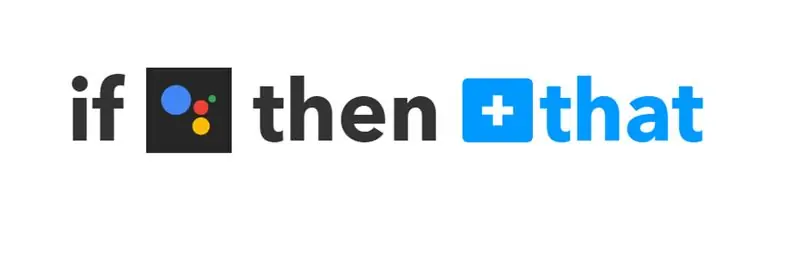
Seleccionamos la palabra "that" for crear una acción de desir de decir nuestra frase. Observaremos que el logo de Google Assistant ya hii ni sehemu ya "ikiwa"
Hatua ya 12: Seleccionamos a Adafruit Y Agregamos Send Data
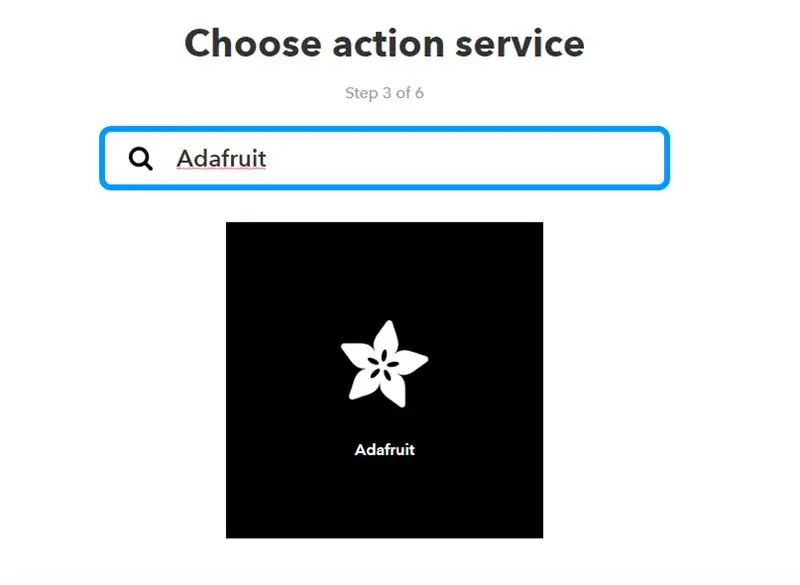
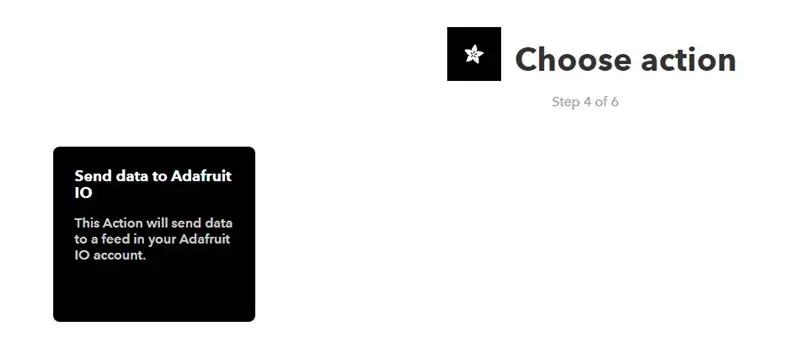
Kupata huduma kwa ajili ya matunda ya Adafruit, kwa mfano katika hoteli ya huduma ya "Adafruit", posteriormente seleccionamos la opción de "Tuma Takwimu Kwa Adafruit IO" kwa sababu ya kutafakari juu ya tukio hili.
Hatua ya 13: Ingresamos Los Nuevos Requerimientos
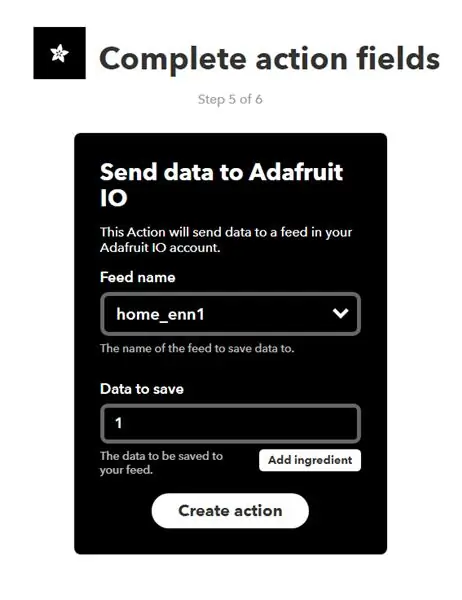
Kwa sababu hiyo, maoni mengine ni pamoja na majina mengi ya bloque creado kwenye Adafruit kwa kila aina ya mafunzo, "mafunzo_ya" 1, na programu ya "Takwimu ya Kuokoa" ni agregara un 1, dato que sera enviado a la pagina de Adafruit sobre nuestro bloque, haciendo que este cambie de estado (si esta en 0).
Hatua ya 14: Finalizar El Apartado Para Encender Nuestro Foco
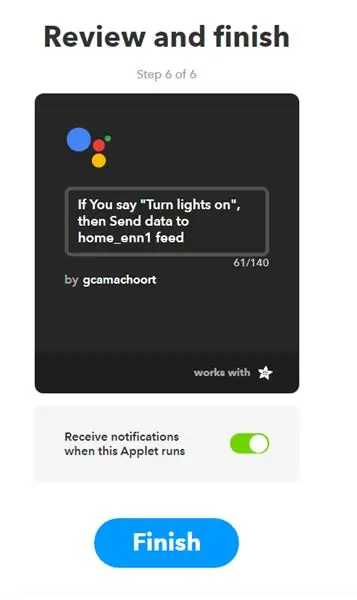
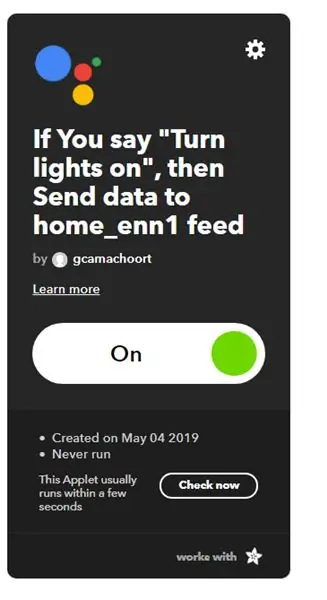
Como los muestran las picha ya tovuti hii, debes finalizar el primer comando de voz.
***** MUHIMU WA NOTA *****
Deberás Rehacer los pasos 7 al 14 para ingresar el comando para apagar nuestro foco, cambiando la frase por una de apagado ejemplo: "Zima taa" na en " Kwa maana hii inaelezea kwamba mahali hapo hapo patakuwa mahali pengine kutoka kwa Adafruit de lo contrario hakuna huduma yoyote, ambayo itatumiwa kwa mafunzo ya youtube kwa kutambulishwa kwa vituo hivyo.
Hatua ya 15: Descargar Codigo
Descarga el código de nuestra plataforma de desarrollo y abre Arduino IDE (programu ya Arduino).
Hatua ya 16: Descarga La Librería De Mqtt_ Server
Librería de mqtt_server kwa Adafruit
Hatua ya 17: Ingresa La Siguiente Linea En Preferencias De El Arduino IDE
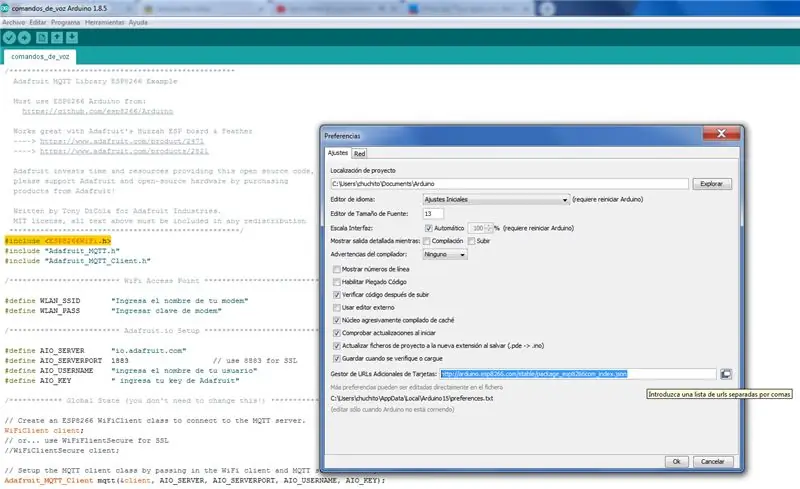
Si kwa ajili ya kufanya kazi kwa kutumia njia moja kwa moja ya Node mcu au Lolin ili kuhakikisha kuwa URL itapatikana kwa njia ya Archivo na utambulisho wa Arduino IDE: (como lo muestra la imagen)
arduino.esp8266.com/stable/package_esp8266com_index.json
Hatua ya 18:
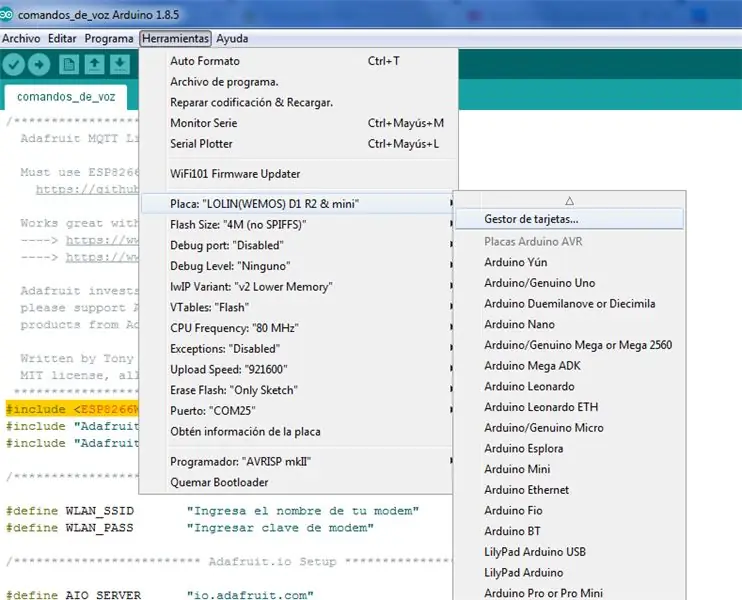
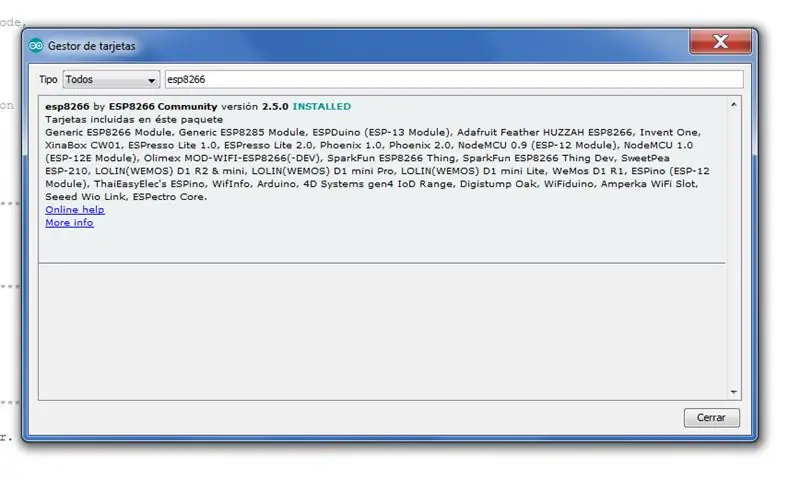
Tutaona agregado la liga para descargar las diferentes plataformas de desarrollo que utilizan wi-fi tales como Node mcu, Lolin, generic esp8266 module, etc se deberán instalar and tu programama de Arduino IDE seleccionando el apartado de herramientas, gestor de tarjetas tecleando en la zona de filtrar búsqueda "esp8266" como lo muestran las picha ya kituo hiki, utapata nafasi, na utaftaji wa sehemu ya kutolea huduma ya rangi ya bure (ESP8266WiFi.h).
Hatua ya 19: Agregar Librería Mqtt_server
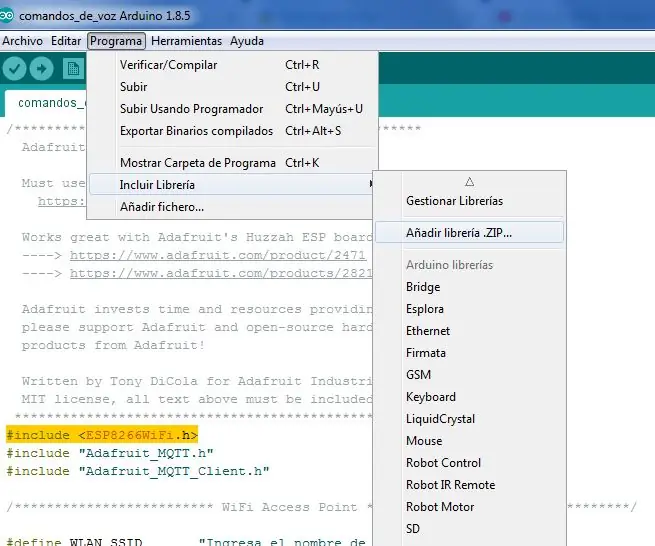
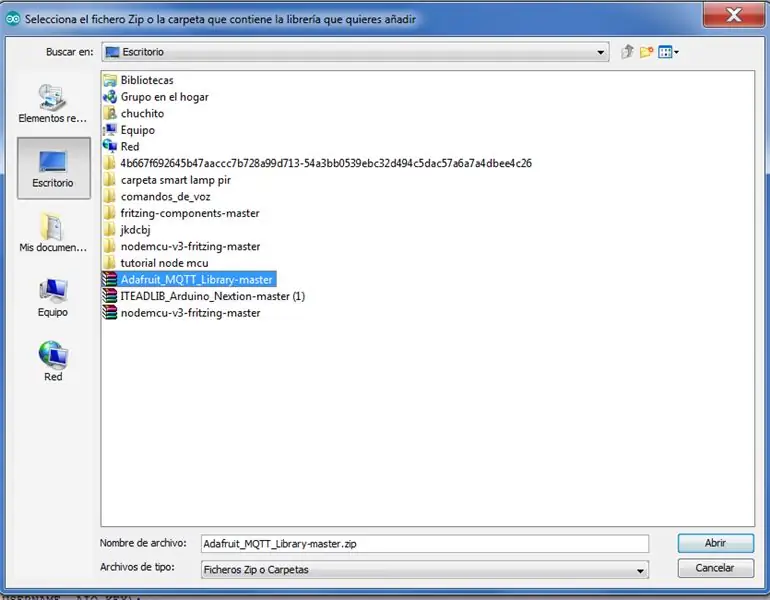
Agregaremos la librería de nuestro.zip previamente descargado con la librería Adafruit_MQTT_Library-master.zip, para agregarla selecciona programa, incluir librería, añadir librería.zip seleccionandola del lugar a donde se descargo, for the finalizar da clic en a book. (como lo muestran las imagenes)
Hatua ya 20: Cambia Los Apartados Del Código



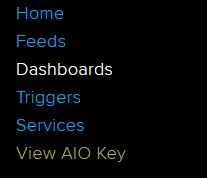
Cambia los apartados del código con la leyenda de ingresar datos hadithi za como:
1.-Nombre de tu modem:
#fafanua WLAN_SSID "Ingresa el nombre de tu modem"
Modem ya 2-Clave de tu:
#fafanua WLAN_PASS "Ingresar clave de modem"
3.- El nombre de tu usuario en Adafruit
#fafanua AIO_USERNAME "ingresa el nombre de tu usuario"
4. -Tazama tu ufunguo wa Adafruit (kwa kawaida unaweza kupata Adafruit en el apartado de View AIO key)
io.adafruit.com
#fafanua AIO_KEY "ingresa tu key de Adafruit"
5.-ingresar el nombre de tu bloque creado.
Adafruit_MQTT_Jisajili onoffbutton = Adafruit_MQTT_Jisajili (& mqtt, AIO_USERNAME "/ feeds / Ingresa el nombre de tu bloque");
como lo muestran las picha karatasi la kupamba ukuta and background picha.
***** Nota *****
Rekodi que nuestro pin que se activara sera el GPIO4 o D2 en Node mcu y Lolin
Hatua ya 21: Realizar Las Conexiones
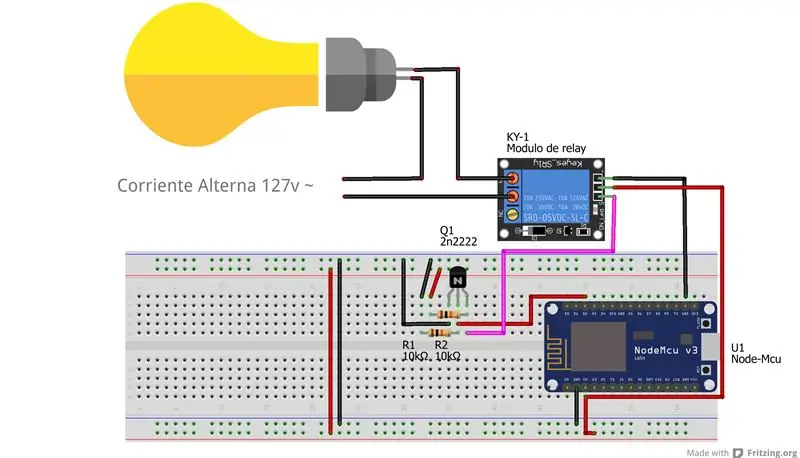
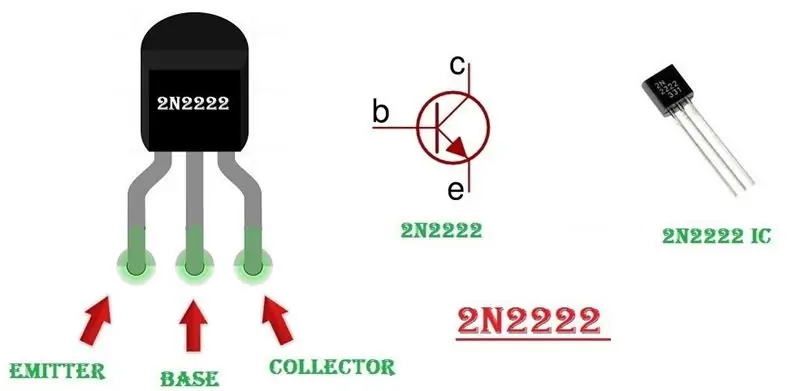
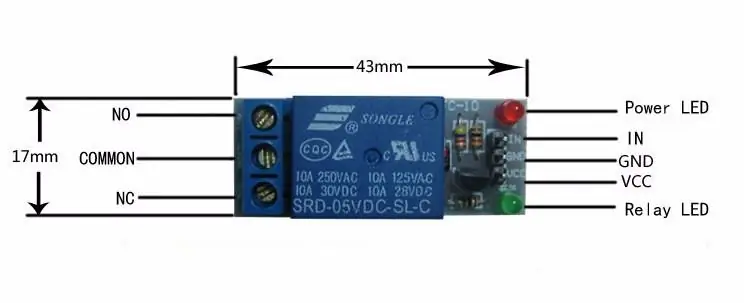
Realizar las conexiones de nuestro diagrama, te dejare las referencias del modulo de relevador así como del transistor 2n2222.
Hatua ya 22: Cargar El Codigo
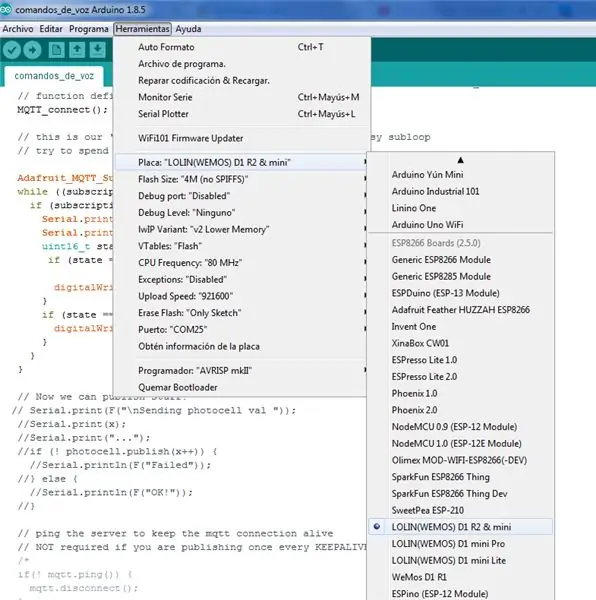
Conecta tu plataforma de desarrollo Wi-Fi, Asegúrate de seleccionar tu plataforma de desarrollo, en este caso en hasa se selecciono la tarjeta LOLIN (WEMOS) selecciona el puerto com al cual se ah conectado y listo, si tienes problemas con los driver checa el circo Integrado encargado de comunicación e instala los driver apropiados en este caso para la tarjeta con el circo ch340G.
Je! Unataka kujua nini kwa sababu ya mambo haya?
www.instructables.com/id/Instalar-driver-para-CH340G/
Ilipendekeza:
Malenge ya IoT ya Halloween - Dhibiti LED na Arduino MKR1000 na App ya Blynk ???: 4 Hatua (na Picha)

Malenge ya IoT ya Halloween | Dhibiti taa za LED na Arduino MKR1000 na App ya Blynk? Lakini kuwa na malenge yangu nje, niligundua kuwa ilikuwa inakera sana kwenda nje kila jioni kuwasha mshumaa. Na mimi
Dhibiti Sebule Na Alexa na Raspberry Pi: Hatua 12

Dhibiti Sebule na Alexa na Raspberry Pi: Dhibiti sebule yako, taa, na Shabiki na Alexa (Amazon Echo au Dot) na Raspberry Pi GPIO
Dhibiti Kompyuta yako na Kichwa chako !: Hatua 6 (na Picha)

Dhibiti Kompyuta Yako na Kichwa Chako! Kwanini nilitengeneza hii? Nilitaka kutengeneza kitu ambacho hufanya michezo ya video m
Dhibiti Nguvu ya Umeme Skateboard E-Baiskeli 350W DC Motor Kutumia Arduino na BTS7960b: Hatua 9

Dhibiti Nguvu ya Umeme Skateboard E-Baiskeli 350W DC Pikipiki Kutumia Arduino na BTS7960b: Katika mafunzo haya tutajifunza jinsi ya kudhibiti motor DC kutumia Arduino na Dc dereva bts7960b. Pikipiki inaweza kuwa 350W au ndogo tu Toy arduino dc motor maadamu nguvu yake haizidi dereva wa BTS7960b Max sasa. Tazama video
Comando Por Voz - DragonBoard410c: 5 Hatua

Comando Por Voz - DragonBoard410c: Este guia ir á kuanzisha programu ya kusanidi programu Julius Julius com com Coruja, que s ã o heshima ya programu ya utaftaji wa hesabu za njia na uwakili;
